WooCommerce를 사용하여 제품을 내보내는 방법
게시 됨: 2022-08-05많은 사용자가 WordPress를 사용하여 완전한 기능을 갖춘 온라인 상점을 운영하기 위해 WooCommerce로 눈을 돌릴 것입니다. 일반적인 "흐름"에는 자산, 제품 및 콘텐츠를 두 플랫폼 모두에 가져오는 것이 포함됩니다. 그러나 WooCommerce를 사용하여 제품을 내보낼 수도 있습니다.
이렇게 하는 데에는 여러 가지 이유가 있습니다. 대부분의 경우 일괄 항목 수정과 같은 일부 관리를 수행해야 합니다. 그러나 웹 호스팅을 이동하기로 선택한 경우 제품을 내보낼 수도 있습니다.
그럼에도 불구하고 제품을 수출하는 방법과 관련된 단계를 아는 것은 화살통에 있어야 할 강력한 화살입니다.
이 튜토리얼에서는 WooCommerce를 사용하여 제품을 내보내는 방법을 보여 드리겠습니다. 우리는 당신을 돕기 위해 몇 가지 플러그인을 정리하고 작업을 수행하기 위한 단계별 자습서를 제공할 것입니다.
먼저 내보내기의 사용 사례와 가져오기 프로세스에 대해 간략하게 설명하겠습니다.
WooCommerce 제품을 수출하려는 이유
전체 재고 및 재고는 WordPress, 특히 WooCommerce에 있습니다. 이러한 제품을 내보내는 것은 상점 설치와 별개로 다른 프로그램에서 데이터에 대해 작업할 수 있는 목록을 생성하는 것을 의미합니다.
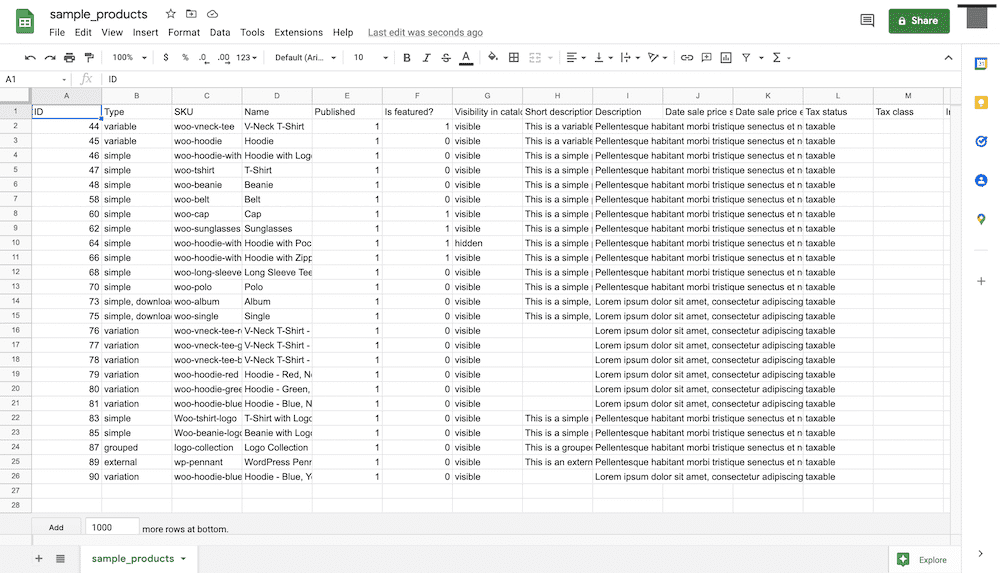
쉼표로 구분된 값(CSV) 파일, Excel 스프레드시트 또는 일반 텍스트 파일 등 이러한 제품을 일종의 스프레드시트 형식으로 내보내는 경우가 많습니다.
과감한 일처럼 보일 수 있지만 실제로는 여러 가지 일상적이고 일상적인 이유로 제품을 수출하는 경우가 많습니다.
- 효율성: WooCommerce 인터페이스보다 스프레드시트를 통해 인벤토리를 일괄 편집하는 것이 더 간단하고 친숙합니다. 또한 스프레드시트 앱의 전용 기능을 사용하여 부팅 시간과 노력을 절약할 수 있습니다.
- 글로벌 오류 수정: 글로벌 수준에서 정렬해야 하는 제품 목록에 문제가 있을 수 있습니다. 예를 들어 재고 유지 단위(SKU) 값에 오류가 있을 수 있습니다. WooCommerce 제품을 내보내면 이 문제를 해결하고 순식간에 목록을 다시 가져올 수 있습니다.
- 마이그레이션 단순성: 필요에 따라 더 강력하고 기능별로 호스팅을 업그레이드할 수도 있습니다. WooCommerce 제품을 내보내는 경우 전체 목록을 새 설치로 가져오거나 새 서버로 가져오는 데 아무 것도 필요하지 않습니다.
가져오기에 대해 말하자면 내보내기 프로세스를 시작하기 전에 이 작업을 수행하는 방법을 아는 것이 좋습니다. 이렇게 하면 항목이 "내부" 및 "외부" 세계(적어도 WooCommerce와 관련하여)와 어떻게 관련되는지 잘 이해할 수 있습니다.
WooCommerce 제품 및 주문을 가져오는 방법
표면적으로는 WooCommerce 제품 및 주문의 가져오기 프로세스가 간단해 보입니다. 사실, 전체 바퀴를 구성하는 많은 톱니가 있습니다.
다음 몇 섹션에서 "알아야 할" 요소에 대해 이야기하고 제품을 WooCommerce로 가져오는 정확한 프로세스를 보여줍니다.
CSV 파일의 기초
우리는 이것을 "CSV 파일"이라고 부르지만 실제로는 파일 형식이 아니라 파일 형식입니다. 이것은 .csv 확장자를 가진 CSV 파일에도 불구하고 발생합니다.
텍스트를 구문 분석하고 표시할 수 있는 거의 모든 앱을 사용하여 CSV 형식을 읽을 수 있습니다. 대부분의 사용자는 스프레드시트 앱 내에서 CSV를 열 것입니다. 이는 스프레드시트 앱 내의 값으로 작업하는 관련 기능을 제공하기 때문입니다. 그러나 기술적인 의미에서 텍스트 편집기나 다른 솔루션을 사용하는 데는 아무런 문제가 없습니다.
CSV 파일의 주요 측면은 "구분자"를 사용하는 것입니다. 기본적으로 이것은 구분 기호이고 기본값은 쉼표이므로 "쉼표로 구분된 값"을 표시하는 형식입니다. CSV 형식을 사용할 때 "번역" 소프트웨어(이 경우 WooCommerce 및 스프레드시트 앱)는 쉼표로 구분된 모든 정보 덩어리가 고유한 개별 데이터 조각임을 이해합니다.
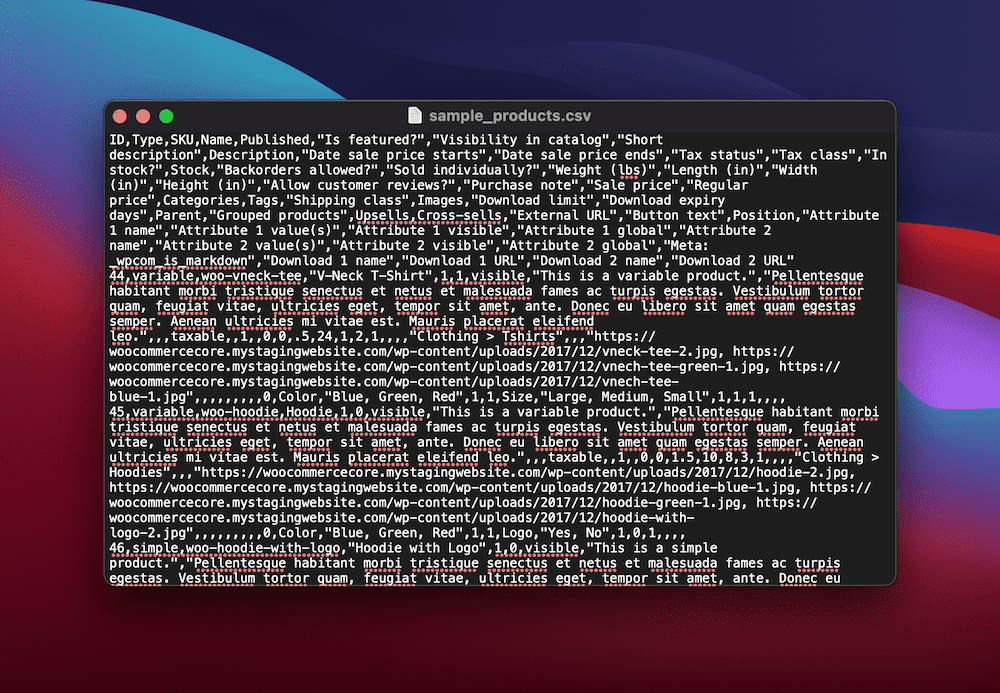
쉼표 구분 기호가 없으면 데이터가 하나의 셀로 부서진 것을 볼 수 있습니다.
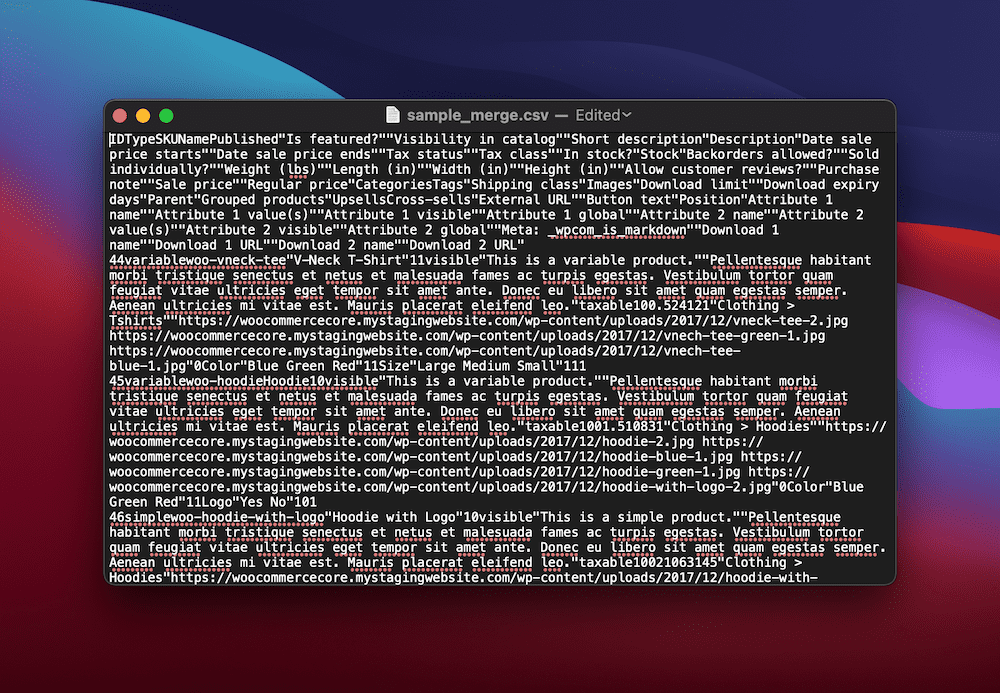
CSV 형식의 장점은 데이터를 읽는 데 사용하는 프로그램뿐만 아니라 가져오는 프로그램에도 영향을 미치지 않는다는 것입니다. 앱이 CSV 값으로 작동할 수 있다면 데이터를 가져올 프로그램에 데이터를 적절하게 매핑할 수만 있다면 거의 모든 곳에서 해당 데이터를 이동할 수 있습니다.
WooCommerce가 CSV 데이터를 사용하는 방법
WooCommerce는 다른 프로그램과 유사한 방식으로 CSV 데이터를 사용합니다. WooCommerce에는 제품의 값을 지정하는 여러 필드가 있습니다.
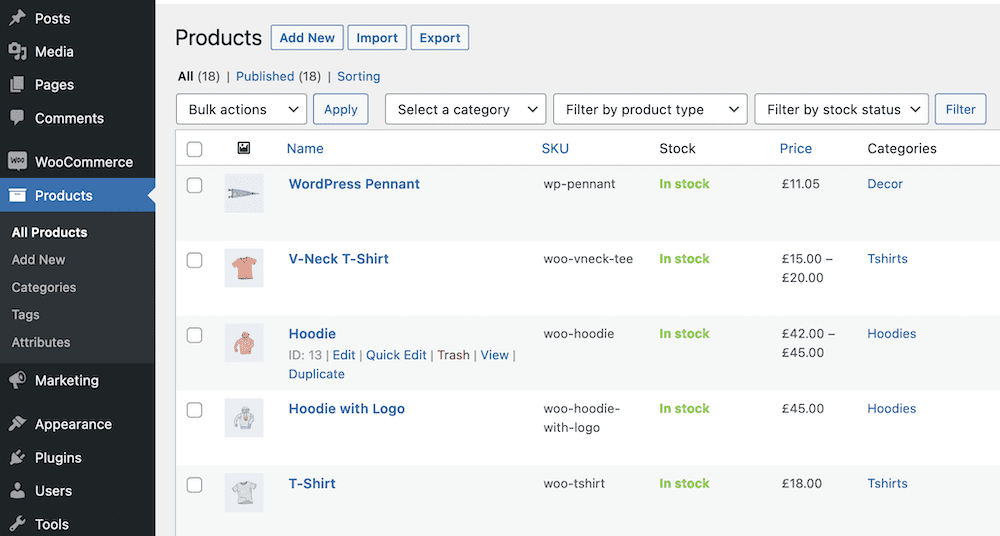
CSV 파일에서 제품 세트를 가져오면 각 값이 SKU, 제품 이름, 변수 값 등의 헤더 아래에 수집됩니다. 그러나 이러한 헤더는 WooCommerce 내에서 적절한 값과 일치해야 합니다.
예를 들어 WooCommerce 제품 목록이 해당 헤더 값을 사용하지 않는 경우 엔진 유형 헤더에서 데이터를 가져올 수 없습니다. 일반적인 가져오기 프로세스와 관련하여 이에 대해 이야기해 보겠습니다.
CSV 파일에서 WooCommerce 제품 및 주문 가져오기
좋은 소식은 모든 배경 정보에도 불구하고 WooCommerce 제품 및 주문에 대한 수입 절차가 간단하다는 것입니다. 이것은 WordPress의 친숙한 인터페이스 덕분입니다.
이를 수행하려면 CSV 파일이 필요하며 WooCommerce 샘플 데이터를 사용할 것입니다. 무료로 사용할 수 있지만 WordPress.org에서 WooCommerce 플러그인 파일을 다운로드해야 합니다. 그 안에는 사용할 파일이 들어 있는 sample-data 라는 폴더가 있습니다.
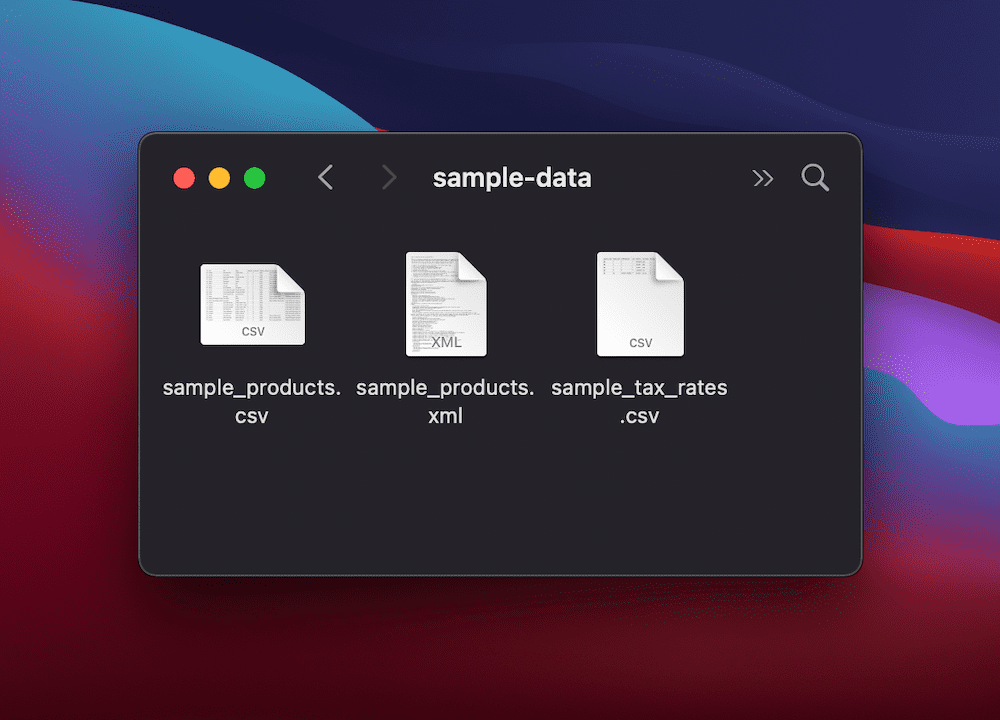
WooCommerce로 제품을 가져오는 몇 가지 방법이 있습니다. 새로 설치하고 온보딩 마법사를 통해 실행하는 경우 해당 프로세스 중에 CSV 파일을 가져올 수 있습니다.
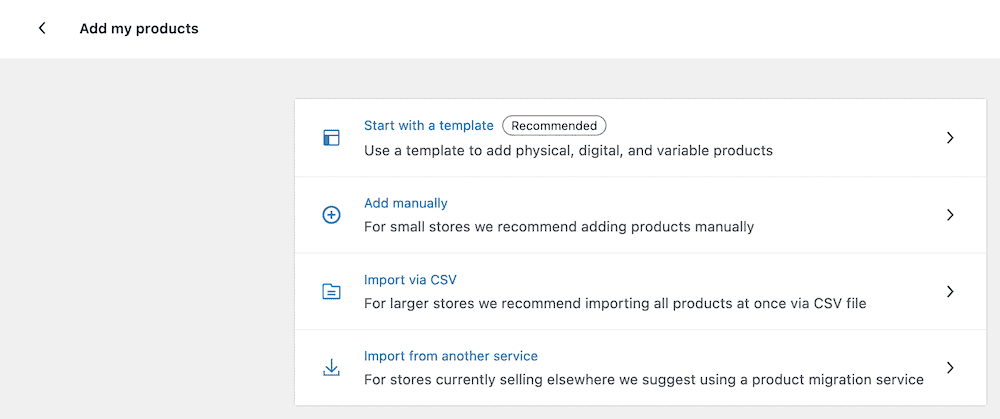
그러나 이것은 제품이 없는 신규 매장에만 적용되는 옵션입니다. 다음으로 CSV 파일을 사용하여 가져오기 프로세스를 다루는 WooCommerce 제품 데이터를 업데이트하는 방법을 보여드리겠습니다.
CSV 파일을 사용하여 기존 주문 및 제품 업데이트
WooCommerce 제품을 가져오는 가장 좋은(권장되는) 방법은 WordPress의 제품 > 모든 제품 화면을 사용하는 것입니다. 가져오기 시작 을 선택하면 CSV 파일을 선택하는 대화 상자가 표시됩니다.
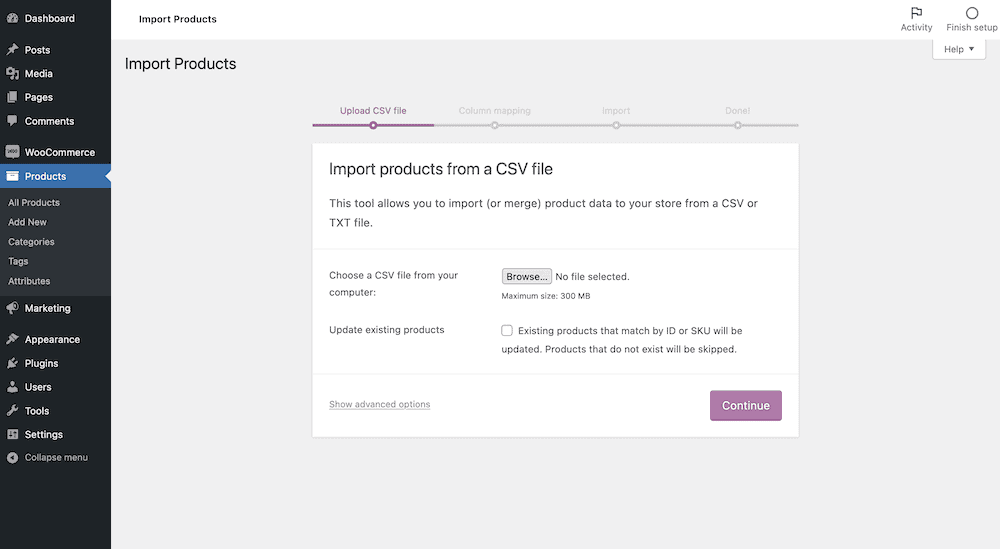
여기에서 고급 옵션 표시 버튼을 클릭하면 CSV 파일 경로에 대한 몇 가지 선택적 설정과 이전 매핑 설정을 사용하는 옵션을 볼 수 있습니다. 가장 중요한 것은 파일의 구분 기호를 선택하는 옵션입니다. 파일에 쉼표를 사용하지 않는 경우 도움이 됩니다.
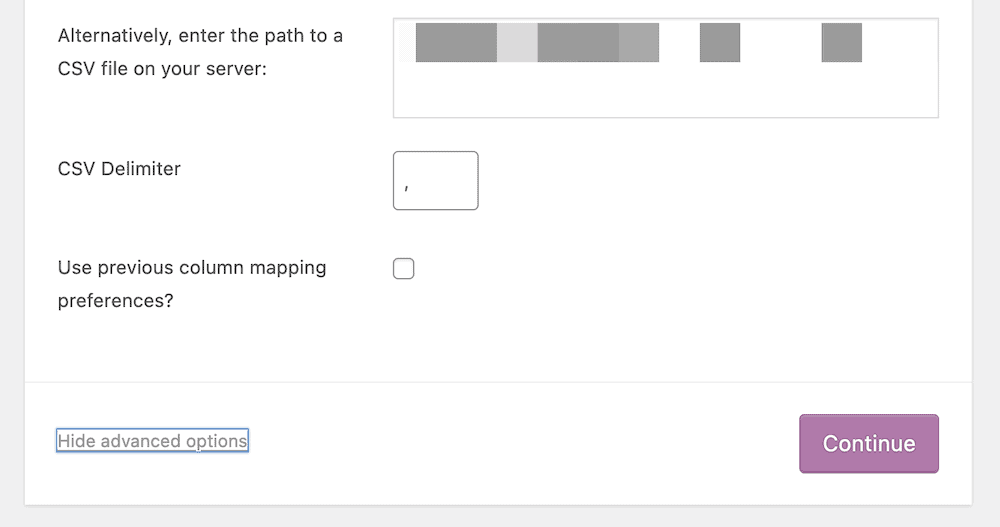
일반적으로 프로세스는 간단합니다. 컴퓨터에서 CSV 파일을 선택한 다음 계속 을 클릭합니다.
그러나 여기에 있는 추가 확인란은 제품을 업데이트하는 방법입니다.
툴팁에 설명되어 있지만 일치하는 ID 또는 SKU가 있는 제품을 비교하고 CSV 파일에 표시된 대로 정보를 업데이트합니다. 또한 기존 제품(예: 새 제품)과 일치하지 않는 시트의 라인은 가져오지 않습니다. 즉, 필요한 모든 데이터로 파일을 업데이트한 다음 하나의 확인란을 사용하여 파일을 가져와 인벤토리를 업데이트할 수 있습니다.
제품 열 매핑
열 매핑 화면은 CSV 파일 내의 열을 WooCommerce 제품 제목과 연결하는 방법입니다. 실제로 WooCommerce는 이에 대해 "최상의 추측"을 합니다. 샘플 데이터를 사용하거나 내보내기로 원본이 있는 파일을 가져오는 경우 정확하거나 충분히 비슷할 것입니다.
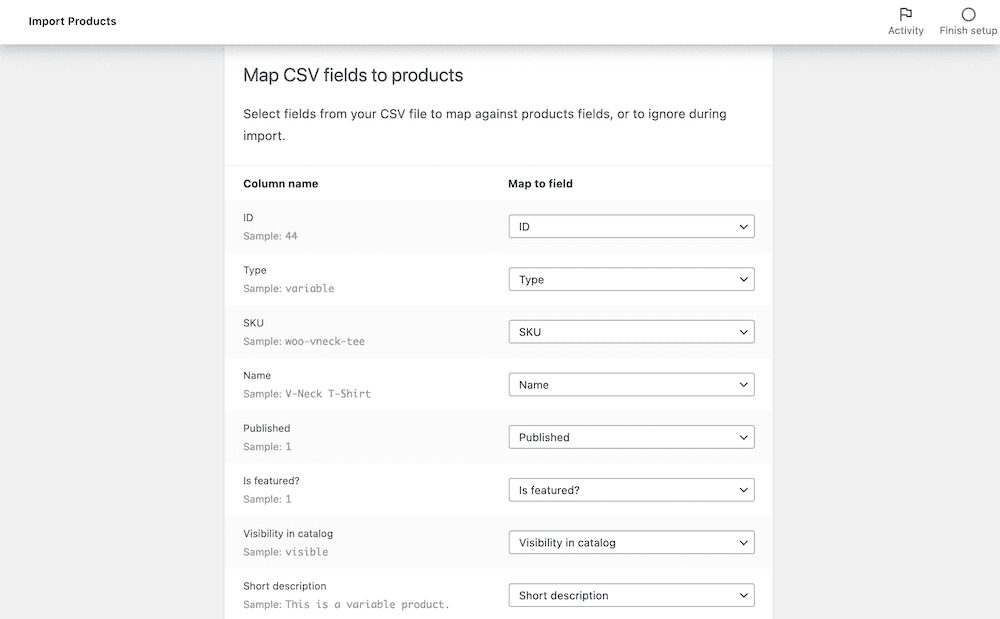
이러한 열을 확인하고 열을 정확하게 매핑하는 데 도움이 되도록 필요한 변경을 수행하면 아래로 스크롤 하여 가져오기 도구 실행 버튼을 클릭할 수 있습니다. 여기에서 WordPress가 필요한 작업을 수행하며 CSV 파일의 크기에 따라 시간이 걸릴 수 있습니다.
그러나 프로세스가 완료되면 성공 화면이 표시됩니다.
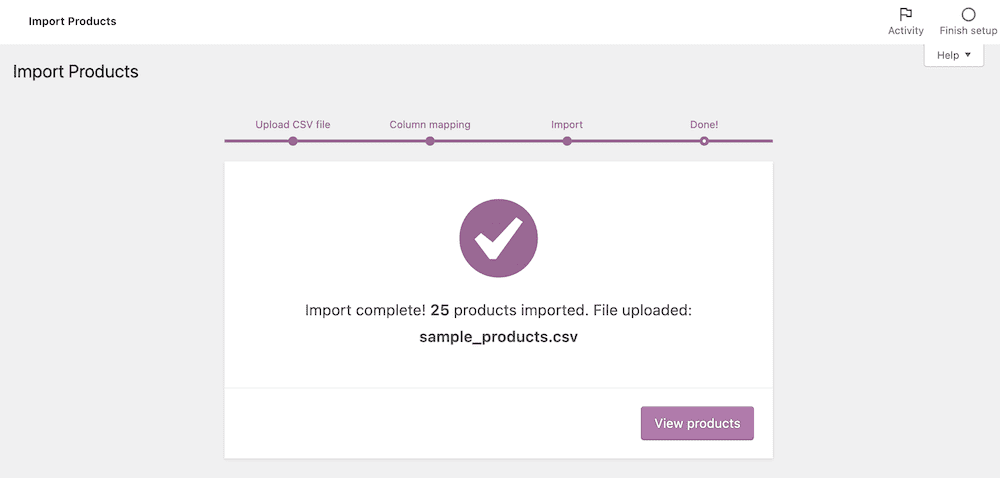
기본 기능을 사용하여 제품을 가져오기 위해 필요한 모든 작업입니다. 다음으로 수출과 관련하여 WooCommerce가 제공하는 기능을 살펴보겠습니다.
WooCommerce를 사용하여 제품을 내보내는 방법
WooCommerce에서 내보내려면 제품 > 모든 제품 화면으로 이동합니다. 설치에 제품이 있으면 추가 내보내기 버튼이 있습니다.

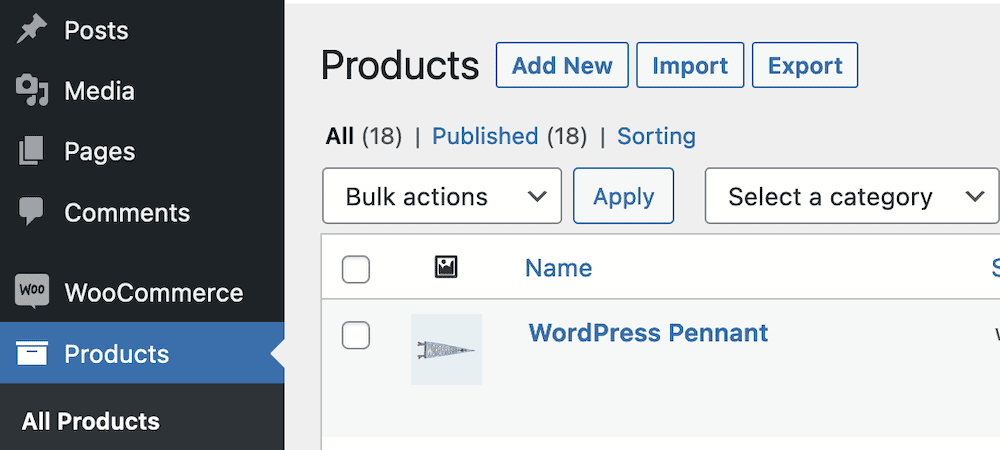
단, 상품을 선택하지 않고 클릭하면 아무것도 내보내지지 않습니다. 먼저 목록의 확인란을 사용하여 내보낼 제품을 선택한 다음 내보내기 버튼을 클릭해야 합니다.
이렇게 하면 많은 입력이 필요하지 않은 화면인 Export Products 대화 상자가 표시됩니다.
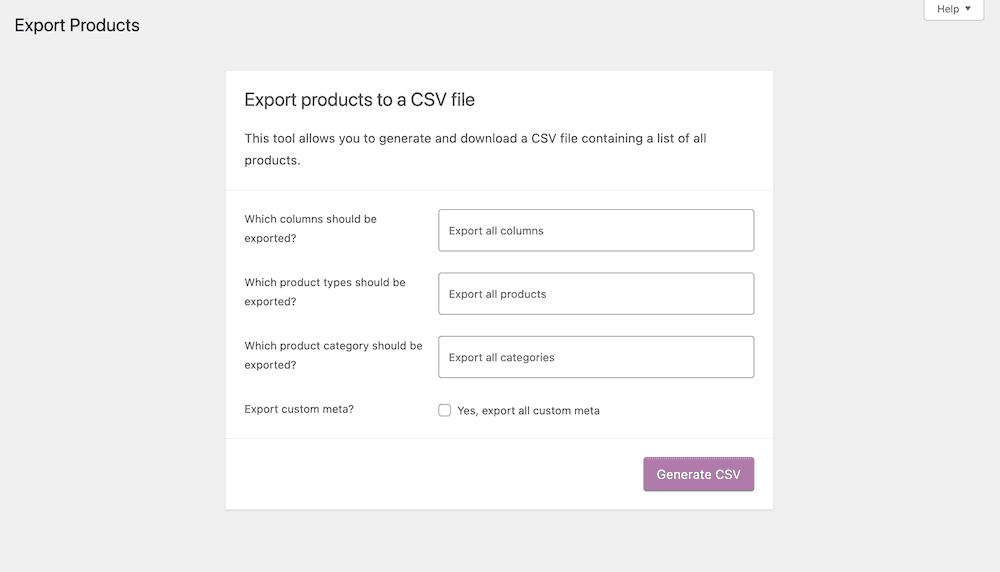
여기에서 내보내려는 데이터에 해당하는 옵션을 드롭다운에서 선택합니다. 완료되면 CSV 생성 버튼을 클릭하여 프로세스를 시작하고 CSV를 컴퓨터에 저장합니다.
여기에서 원하는 프로그램을 사용하여 CSV를 검토할 수 있습니다. 예를 들어 Excel은 Google 스프레드시트와 마찬가지로 널리 사용됩니다.
그러나 이 기본 프로세스는 빠르고 간단하지만 가장 유연하거나 강력하지는 않습니다. 이에 대해서는 다음에 더 자세히 이야기하겠습니다.
WooCommerce 기본 기능의 제한 사항
WooCommerce의 기본 내보내기 기능과 가져오기 프로세스의 한계는 일상적인 사용 사례에서 많이 나타나지 않습니다.
이것은 양날의 검입니다. 한편으로는 많은 상황에서 필요한 거의 모든 것을 달성할 수 있습니다.
그러나 다른 한편으로는 만나기 전까지는 분명하지 않은 몇 가지 제한 사항이 있습니다. 예를 들어 특정 유형의 사용자 지정 데이터와 복잡한 제품을 최적의 방법으로 가져오지 못할 수 있습니다.
여기에서 플러그인이 기본 내보내기 프로세스와 필요에 맞게 조정된 프로세스 간의 격차를 해소하여 도움을 줄 수 있습니다. Automattic은 이를 인식하여 Product CSV Import Suite WooCommerce 확장을 출시했습니다.
확장은 여러 가지 방법으로 기본 기본 기능을 능가합니다.
- WooCommerce 사진, WooCommerce 예약 및 Google 제품 피드와 같은 다른 WooCommerce 확장 프로그램에 대한 더 많은 지원이 있습니다.
- 사용자 정의 및 복잡한 정보를 가져오고, 내보내고, 업데이트하는 방법이 있습니다. 제품을 공급업체에 할당하거나, 제품에 브랜드 이름을 추가하거나, 다른 무엇이든 상관없이 CSV 파일 내에서 이 데이터로 계속 작업할 수 있습니다.
그러나 자사 WooCommerce 확장보다 더 많은 선택이 있습니다. 타사 플러그인을 사용하여 WooCommerce 제품을 내보낼 수도 있습니다. 마지막 섹션에서 이에 대해 설명하고 플러그인을 사용하여 내보내는 방법에 대해 설명합니다.
플러그인으로 WooCommerce 제품 및 주문을 내보내는 방법
플러그인이 WooCommerce 제품을 내보내는 더 나은 방법을 제공할 수 있다는 점을 감안할 때 시장에서 많은 제품을 찾을 수 있습니다. 다음으로 우리는 시장에 나와 있는 여러 플러그인을 실행하여 제공되는 제품의 풍미를 제공할 것입니다.
여기에서 기본 접근 방식과 비교하여 이러한 솔루션 중 하나를 사용하여 WooCommerce 제품을 내보내는 방법에 대해 알아보겠습니다.
WooCommerce 제품 내보내기 플러그인
WooCommerce 제품을 내보내는 데 도움이 되도록 모든 가격대에서 사용할 수 있는 수많은 플러그인이 있습니다. 또한 사용 가능한 플러그인의 수에도 불구하고 그 중 일부가 나머지 플러그인과 다른 작업을 수행한다는 것을 알게 될 것입니다.
WP All Import와 같은 플러그인은 다목적 내보내기 플러그인에 가깝습니다. 여기에서 눈에 띄는 기능은 끌어서 놓기 편집기입니다. 이는 페이지 빌더와 유사한 인터페이스를 사용하여 복잡한 제품을 빌드할 수 있는 기회를 제공합니다. 끌어서 놓기를 사용하여 XML 스키마를 디자인할 수도 있습니다. 텍스트 편집기를 깨뜨릴 생각에 몸서리를 친다면 환상적입니다.
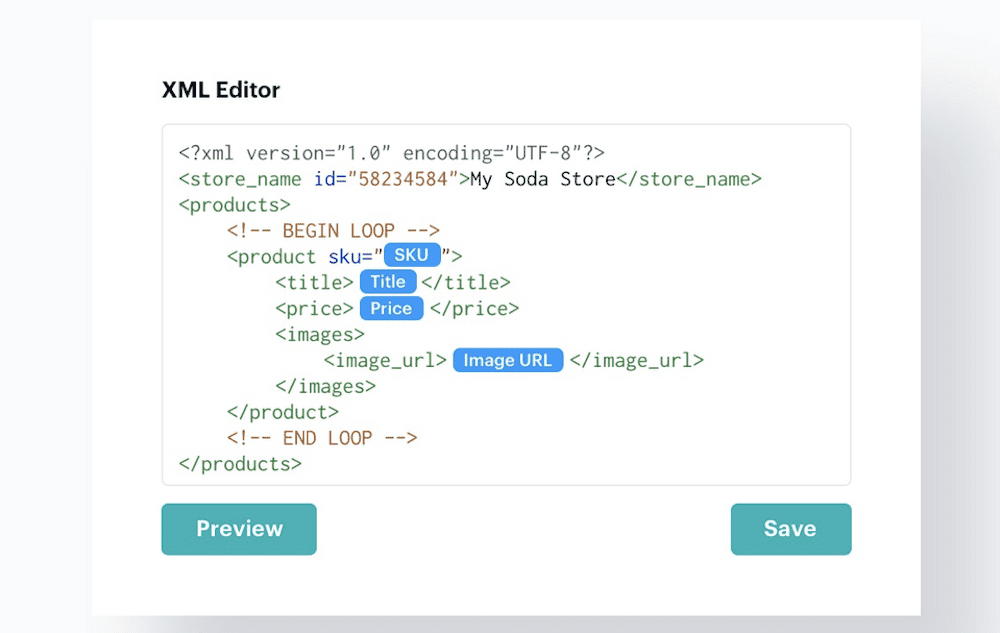
Product Import Export는 CSV 및 XML 형식을 지원하고 타사 플러그인 및 WooCommerce 확장과 높은 호환성을 제공하는 또 다른 플러그인입니다. 또한 소매에 또 다른 트릭이 있습니다.
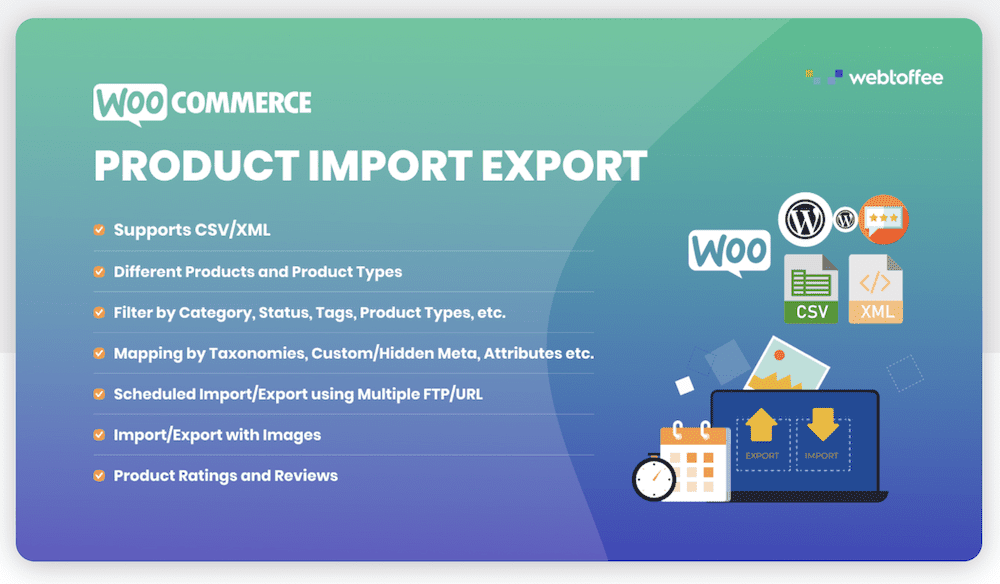
플러그인을 사용하면 가져오기 및 내보내기를 예약하기 위해 여러 SFTP(Secure File Transfer Protocol) 채널을 설정할 수 있습니다. 여기에는 두 가지 이점이 있습니다. 첫째, SFTP를 통해 효율적인 방식으로 데이터를 전송할 수 있습니다. 둘째, 오류를 줄이고 효율성을 높이는 "직접적인" 접근 방식을 취합니다.
이 두 솔루션은 모두 프리미엄 플러그인이지만 솔루션에 대해 외면하고 싶지 않을 수 있습니다. WooCommerce Store Exporter는 미니멀리즘에 중점을 둔 무료 플러그인입니다.
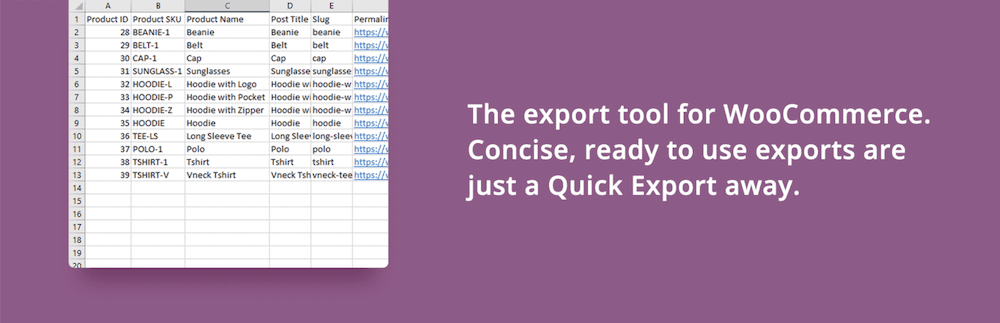
POST 를 사용하여 원격 SFTP 형식으로 내보낼 수도 있습니다. 이것은 사용자 지정 내보내기 솔루션이 필요한 경우 도움이 되는 개발 수준 기능입니다. 그러나 플러그인을 간단한 내보내기 도구로 사용하려는 경우 데이터가 포함된 스프레드시트를 출력하는 데 사용할 수 있는 원클릭 옵션이 있습니다.
마지막 플러그인은 다음 섹션에서 시연할 플러그인입니다. WooCommerce의 고급 주문 내보내기는 WooCommerce Store Exporter만큼 간단하며 출력 설정과 관련하여 더 큰 유연성을 제공합니다.
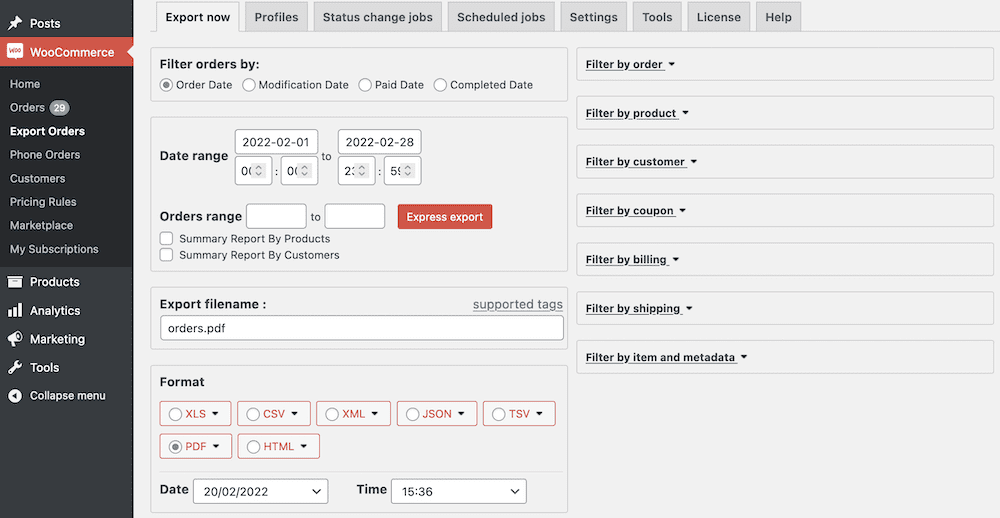
필요에 따라 가치가 있는 출력 설정을 많이 얻을 수 있습니다. 일반적인 용의자는 CSV, XML 및 XLS 형식이며 PDF 및 HTML 형식도 사용할 수 있습니다.
탭으로 구분된 값(TSV) 파일 형식도 제공됩니다. 이것은 구분 기호를 설정하는 기능만큼 유연하지는 않지만 데이터에 해당 형식을 사용하는 것을 즐기는 경우 영구적인 옵션을 제공합니다.
WooCommerce 제품을 단계별로 내보내는 방법
물론 WooCommerce 제품을 내보내는 과정은 선택한 플러그인에 따라 다릅니다. 여기서는 WooCommerce 플러그인에 대한 고급 주문 내보내기를 사용하고 프로세스에 대한 몇 가지 일반적인 단계에 대해 설명합니다.
플러그인을 설치하고 활성화하면 관련 프로필 설정을 찾고 싶을 것입니다. 대부분의 경우 플러그인을 사용하여 전용 내보내기 프로필을 만들 수 있습니다. 이렇게 하면 다시 사용할 고유한 설정을 저장할 수 있습니다.
WooCommerce용 고급 주문 내보내기의 경우 WooCommerce > 내보내기 > 프로필 섹션 아래에 있습니다.
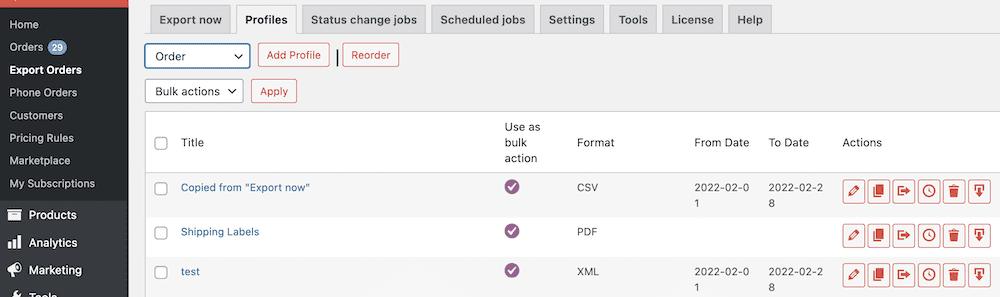
"지금 내보내기"에서 복사한 프로필로 작업할 수 있습니다. 이 프로필을 클릭하면 원하는 대로 내보내기를 완료하는 데 필요한 필드가 포함된 세부 화면이 표시됩니다.
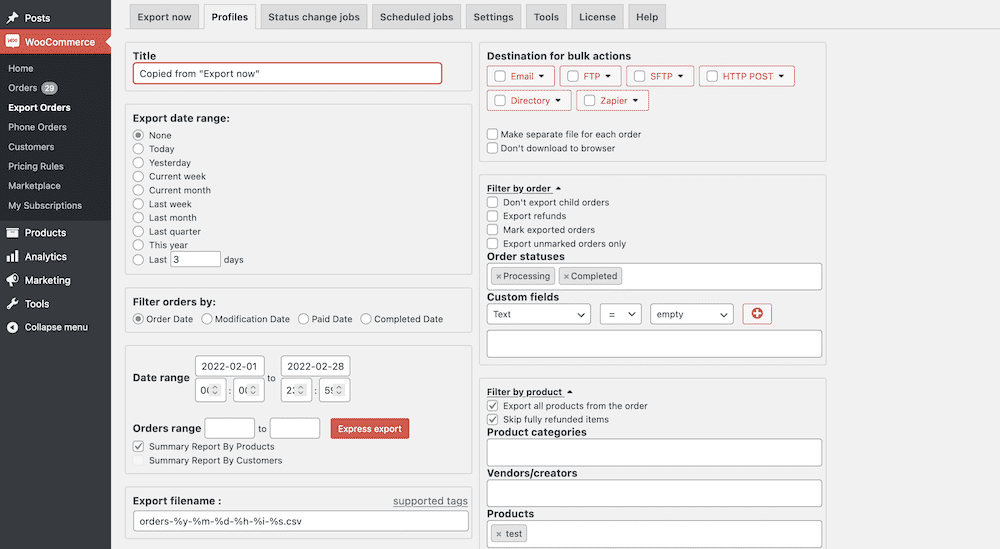
여기에서 다음을 기반으로 설정을 변경할 수 있습니다.
- 날짜 범위: 내보내려는 데이터와 일치하는 날짜 범위가 있어야 합니다.
- 출력 형식: 적절한 출력 형식을 선택하고 싶을 것입니다. CSV는 대부분의 애플리케이션에서 기본값이 될 것이지만 XML로 된 사본을 원할 수도 있습니다.
- 열: 필터를 사용하면 내보낼 열을 선택할 수 있으므로 가장 많은 관심을 기울여야 하는 곳입니다.
WooCommerce용 고급 주문 내보내기에는 출력 데이터의 정확한 범위를 선택할 수 있는 무수한 필터가 있습니다. 예를 들어, 상품 무게, 제품이 이월 주문인지 여부(사용자 정의 필드 값으로), 변수 속성 등에 대한 필터가 있습니다.
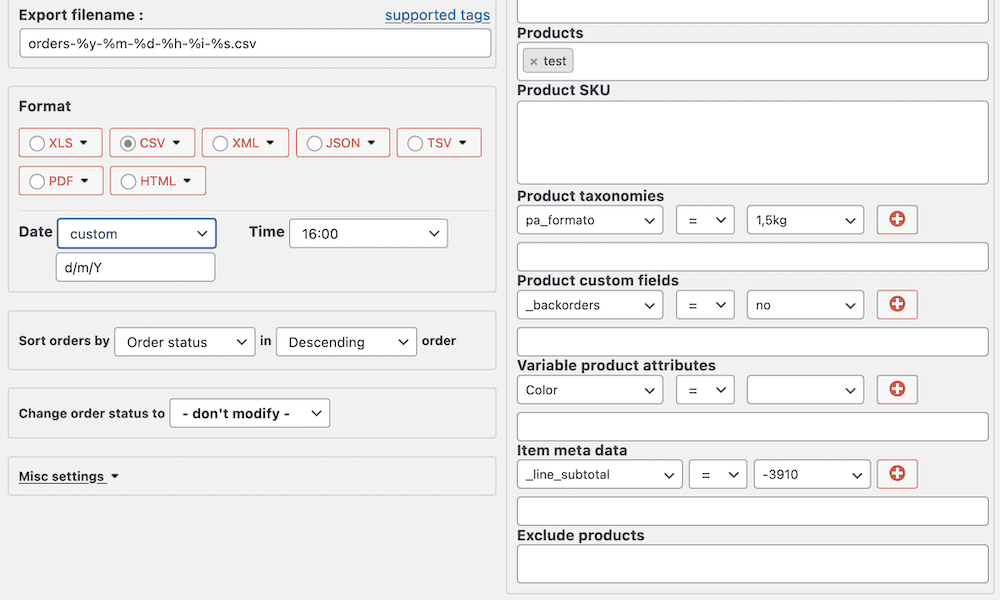
그러나 스프레드시트에 표시되는 열의 수를 제한하지는 않습니다. 이 플러그인의 경우 "내보낼 필드 설정" 메뉴를 엽니다.
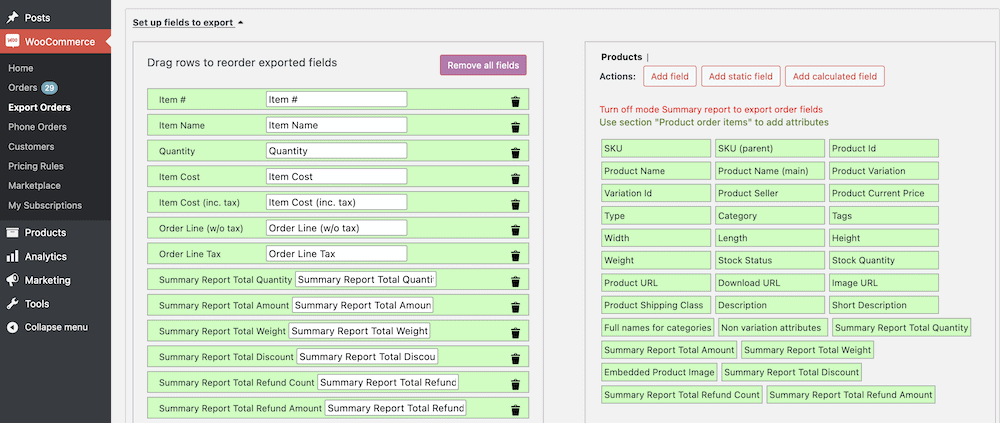
일단 설정한 후에는 나중에 사용할 수 있도록 변경 사항과 프로필을 저장하는 것이 좋습니다. 거기에서 내보내기를 실행할 수 있습니다.
이 플러그인의 경우 빠른 일반 내보내기를 원하는 경우 WooCommerce > 주문 내보내기 > 지금 내보내기 화면을 사용하고 특정 항목이 필요한 경우 프로필 하단의 내보내기 버튼을 사용합니다.
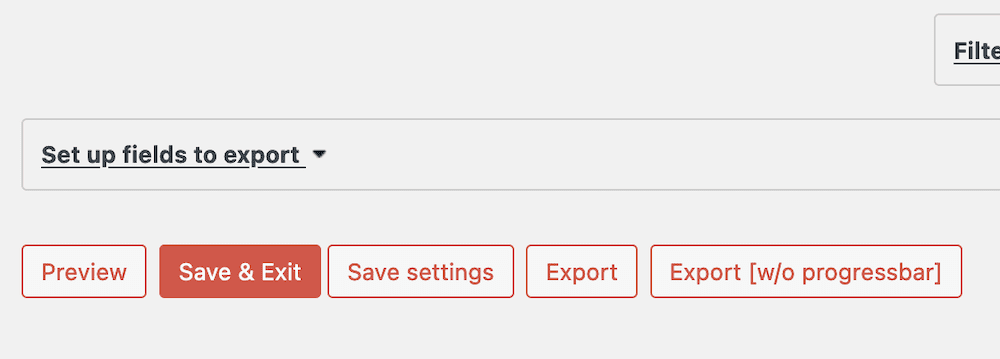
이렇게 하면 데이터 내보내기가 포함된 CSV 파일이 컴퓨터에 저장됩니다.
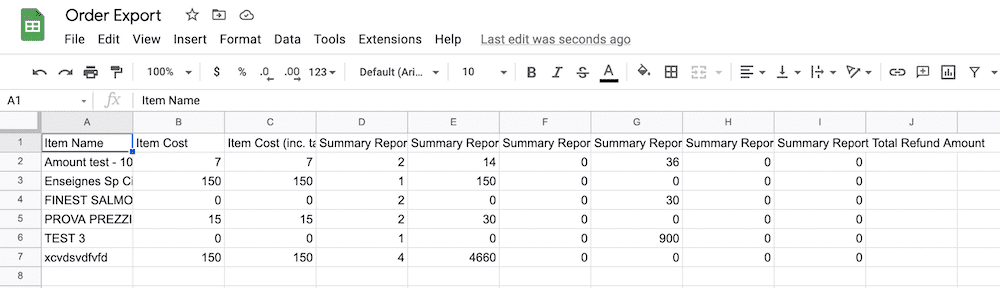
변경 사항을 실행하면 스프레드시트를 저장하고 번거롭게 WooCommerce 및 WordPress로 다시 가져올 수 있습니다.
요약
WooCommerce 안팎으로 데이터를 가져오는 기능은 기본적이고 필수적인 기능입니다. 따라서 WooCommerce는 두 가지를 모두 수행할 수 있는 기본 방법을 제공합니다. 기본 제공 가져오기 프로세스는 간단하고 직관적이며 비교적 오류가 없지만 기본 내보내기 기능이 항상 최선의 방법은 아닙니다.
이 게시물은 플러그인을 사용하여 WooCommerce 제품을 내보내는 방법을 살펴보았고 좋은 소식은 사용할 수 있는 솔루션이 많이 있다는 것입니다. CSV 파일이 있으면 Google 스프레드시트, Excel 또는 텍스트 편집기에서 열어 검토할 수 있습니다. 거기에서 파일을 다시 WooCommerce로 가져와 제품을 업데이트할 수 있습니다.
WooCommerce 제품을 자주 수출하십니까? 그렇다면 수출 전략은 무엇입니까? 아래 의견 섹션에서 알려주십시오!
